Veja as tendências de consumo das suas assinaturas Keystone
 Sugerir alterações
Sugerir alterações


Você pode monitorar o uso da sua assinatura visualizando dados históricos das suas assinaturas Keystone por um período específico. Isso permite que você obtenha insights valiosos sobre seus padrões de uso.
Você pode visualizar dados históricos de suas assinaturas do Keystone por meio do NetApp Console ou do Digital Advisor:
-
No menu de navegação esquerdo do Console, selecione Armazenamento > Keystone > Assinaturas.
-
Selecione o número da assinatura na coluna Número da assinatura.
Você será redirecionado para a aba Consumo atual.
-
Selecione a aba Tendência de consumo.
-
Selecione Consumo histórico no menu suspenso Exibir e escolha o intervalo de tempo usando o ícone de calendário no campo Período para analisar tendências de uso da capacidade.
Os dados históricos de consumo para cada nível de serviço de desempenho são exibidos em um gráfico de linhas com base no intervalo de tempo selecionado. Se uma assinatura do Keystone for modificada ou renovada, você pode definir a data de início para uma data anterior para visualizar dados de consumo anteriores.
Você pode selecionar Explosão acumulada no menu suspenso Exibir se quiser visualizar os dados históricos de uso da explosão para os quais as faturas foram geradas. Você pode usar esses dados para analisar o uso faturado refletido na sua fatura. Para saber mais, "Ver explosão acumulada"consulte . 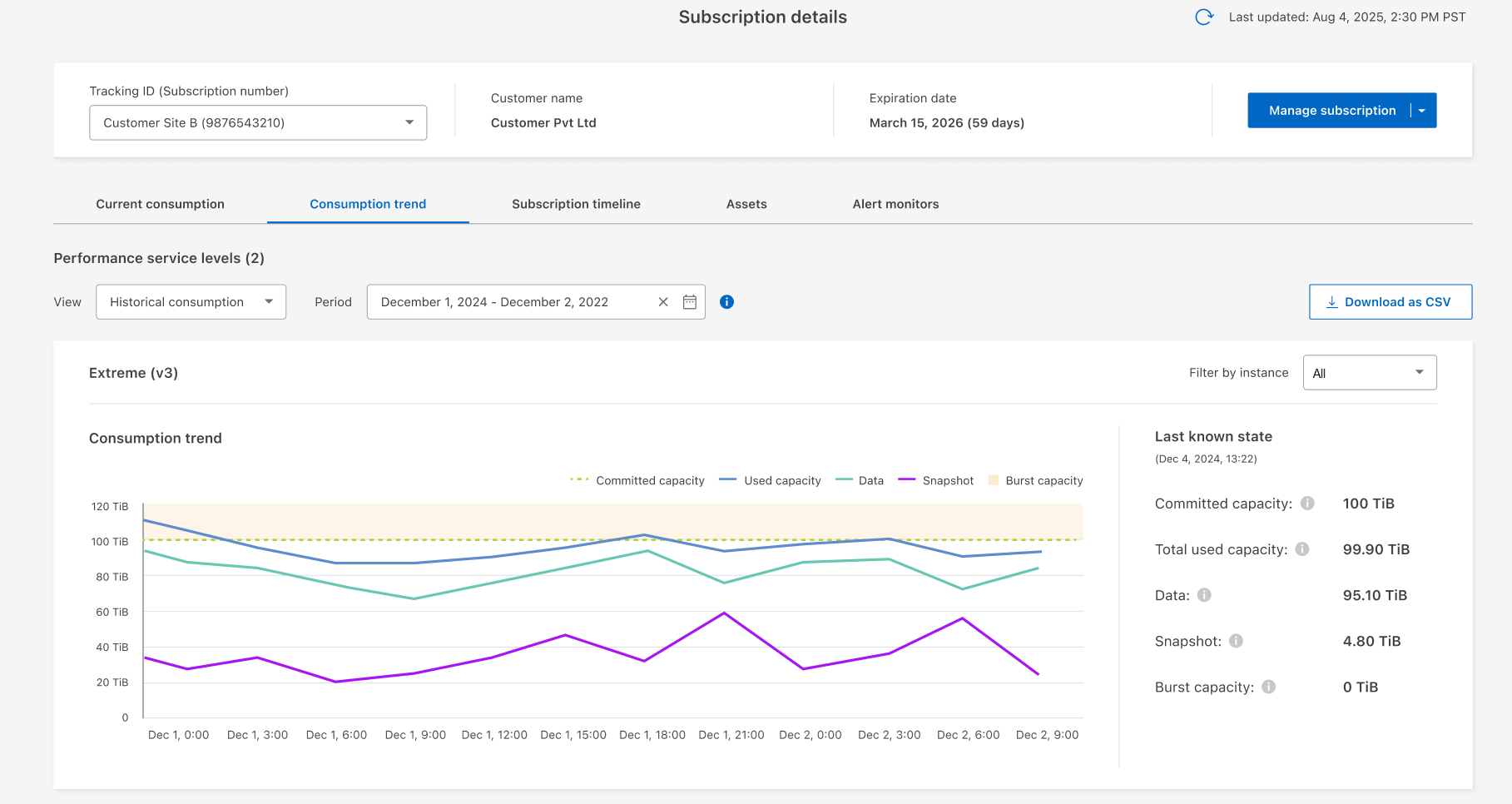
O gráfico de linhas exibe dados históricos de consumo e permite que os usuários analisem tendências em um intervalo de datas selecionado. O gráfico mostra métricas como capacidade utilizada (capacidade total de armazenamento, incluindo dados e dados de instantâneos), dados (capacidade de armazenamento usada por dados do usuário) e instantâneo (capacidade de armazenamento usada por dados de instantâneos), juntamente com capacidade comprometida e de pico. A data e a hora de cada ponto de dados são exibidas na parte inferior do gráfico. Com base no intervalo de datas da sua consulta, os gráficos de uso mostram até 30 pontos de coleta de dados. Você pode passar o cursor do mouse sobre o gráfico para ver o detalhamento do uso em cada ponto de coleta de dados.
Se um nível de serviço de desempenho tiver várias instâncias, você poderá filtrar por instância para visualizar dados históricos de cada uma separadamente. Você também pode visualizar um resumo do consumo atual juntamente com o consumo histórico para ter uma compreensão clara do seu uso.
-
Clique em Geral > Assinaturas Keystone > Tendência de consumo.
-
Selecione a subscrição necessária para a qual pretende ver os detalhes. A primeira assinatura no nome da sua conta é selecionada por padrão.
-
Selecione tendência de consumo se quiser visualizar os dados históricos e analisar a tendência de uso da capacidade.
Você pode selecionar Faturado Acumulado Explosivo se desejar visualizar os dados históricos de uso de pico para os quais as faturas foram geradas. Você pode usar esses dados para analisar o uso faturado refletido na sua fatura. Para saber mais, "Ver explosão acumulada"consulte . -
Selecione o intervalo de tempo a partir dos ícones do calendário nos campos de Data e até Data. Selecione o intervalo de datas para a consulta. O intervalo de datas pode ser o início do mês ou a data de início da assinatura até a data atual ou a data de término da assinatura. Não é possível selecionar uma data futura.
Para obter o melhor desempenho e experiência do usuário, limite o intervalo de datas da sua consulta para três meses. -
Clique em Ver detalhes. Os dados históricos de consumo da assinatura para cada nível de serviço de desempenho são exibidos com base no intervalo de tempo selecionado.
Os gráficos de barras exibem o nome do nível de serviço de desempenho e a capacidade consumida em relação a esse nível de serviço de desempenho para o intervalo de datas. A data e a hora da coleção são exibidas na parte inferior do gráfico. Com base no intervalo de datas de sua consulta, os gráficos de uso são exibidos em um intervalo de 30 pontos de coleta de dados. Você pode passar o cursor do Mouse sobre os gráficos para ver a divisão de uso em termos de committed, consumed, burst e acima dos dados do limite de burst nesse ponto de coleta de dados.
Os gráficos de barras exibem rajadas de curto prazo e você pode visualizar essas rajadas usando o recurso de zoom. Quando uma explosão de curto prazo está presente, ela é indicada por um ponto azul na barra correspondente ou diretamente no eixo x se nenhum dado for consumido. Para ver os detalhes, clique e mantenha premido na barra ou no eixo x onde o ponto azul aparece e, em seguida, arraste o cursor através do gráfico para selecionar o intervalo de tempo pretendido e solte para confirmar a sua seleção. Esta ação amplia os dados, fornecendo uma visão mais granular da capacidade usada naquele nível de serviço de desempenho para o intervalo selecionado. Você pode clicar no botão Redefinir Zoom para retornar à exibição de gráfico original.
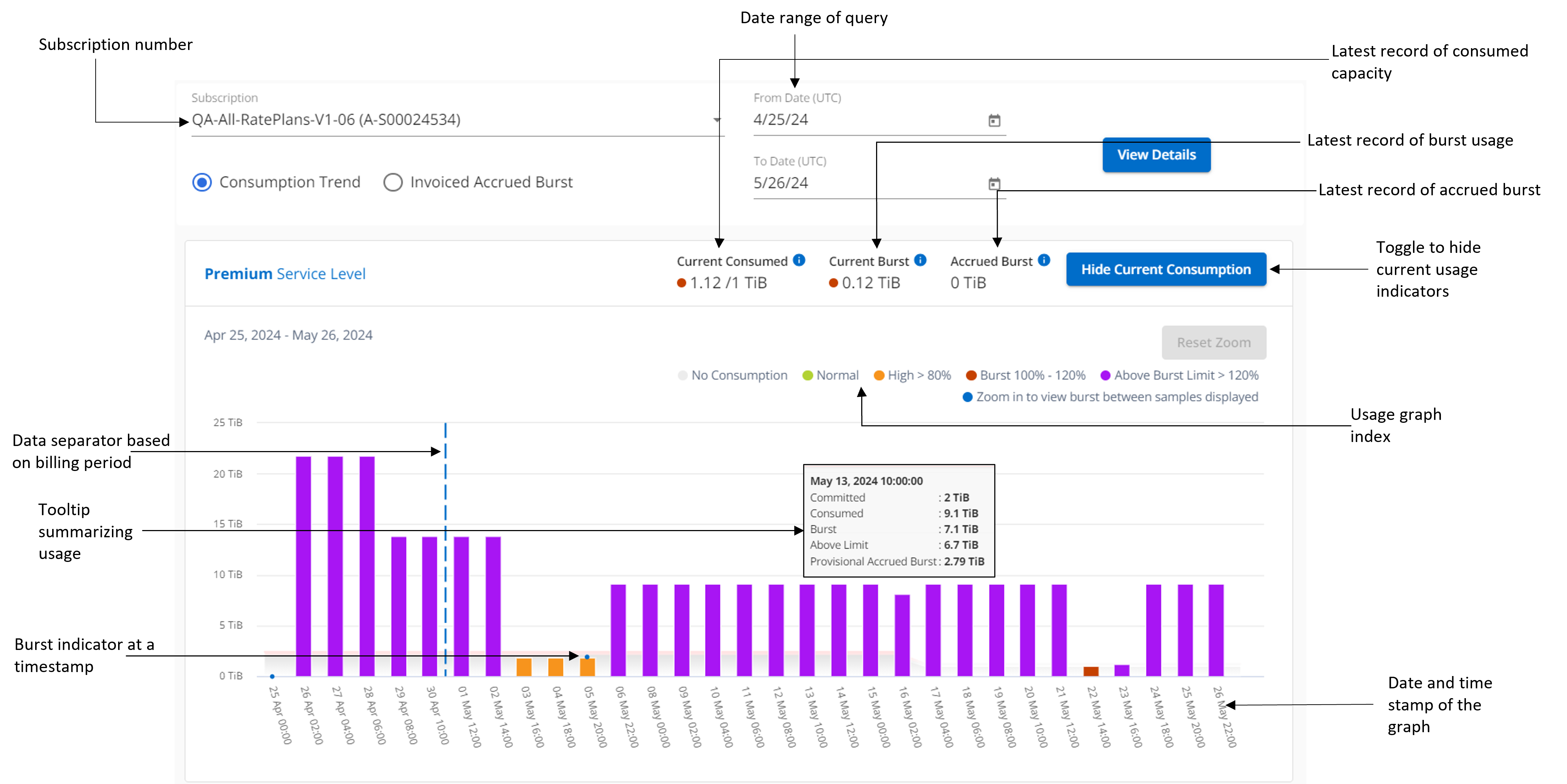
Os dados mensais nos gráficos são separados por uma linha vertical.
Um gráfico em branco indica que não havia dados disponíveis no seu ambiente nesse ponto de coleta de dados. Você pode clicar no botão de alternância Mostrar uso atual para exibir os dados de consumo, uso de expansões sazonais e picos acumulados para o período de faturamento atual. Esses detalhes não são baseados no intervalo de datas da consulta.
-
Consumo Atual: Indicador da capacidade consumida (em TiB) definida para o nível de serviço de desempenho. Este campo usa cores específicas:
-
Nenhuma cor: Burst ou acima do uso da explosão.
-
Cinzento: Nenhum uso.
-
Verde: Dentro de 80% da capacidade comprometida.
-
Âmbar: 80% do comprometido com a capacidade de explosão.
-
-
Current Burst: Indicador para a capacidade consumida dentro ou acima do limite de burst definido. Qualquer uso dentro do limite de pico sazonal da sua assinatura, por exemplo, 20% acima da capacidade comprometida está dentro do limite de pico sazonal. O uso adicional é considerado como uso acima do limite de explosão. Este campo apresenta cores específicas:
-
Nenhuma cor: Nenhum uso da explosão.
-
Vermelho: Uso de explosão.
-
Roxo: Acima do limite de explosão.
-
-
Acumulado Burst: Indicador da capacidade total de burst (em TIB) acumulada durante cada intervalo de 2 minutos dentro de um mês para o ciclo de faturamento atual.
-
Cálculo de burst acumulado
O uso acumulado de estouro para um mês inteiro é calculado como este:
[soma de explosões no mês / ((dias no mês) x 24 x 60)] x duração do intervalo
Você pode calcular a explosão acumulada por períodos curtos, como a cada dois minutos, usando o seguinte:
[burst / ((dias no mês) x 24 x 60)] x duração do intervalo
A explosão é a diferença entre a capacidade consumida e a capacidade comprometida. Por exemplo, com 30 dias no mês, se a capacidade consumida atingir 120 TIB e a capacidade comprometida for de 100 TIB por um intervalo de 2 minutos, isso resulta em uma capacidade de explosão de 20 TIB, o que equivale a um uso acumulado de 0,000925926 TIB para esse intervalo.
Ver explosão acumulada
Você pode visualizar o uso acumulado de dados em pico por meio do Console ou do Digital Advisor. Se você tiver selecionado Explosão acumulada no menu suspenso Exibir na guia Tendência de consumo no Console, ou a opção Explosão acumulada faturada na guia Tendência de consumo no Digital Advisor, você poderá ver o uso de dados acumulados em explosão mensal ou trimestralmente, dependendo do período de cobrança selecionado. Esses dados estão disponíveis para os últimos 12 meses cobrados, e você pode consultar por intervalo de datas de até 30 meses. Os gráficos de barras exibem os dados faturados e, se o uso ainda não tiver sido cobrado, ele será marcado como Pendente para esse período.

|
O uso acumulado faturado é calculado por período de cobrança, com base na capacidade comprometida e consumida para um nível de serviço de desempenho. |
Para um período de faturação trimestral, se a subscrição começar numa data diferente da 1 o do mês, a fatura trimestral cobrirá o período subsequente de 90 dias. Por exemplo, se a sua assinatura começar em 15 de agosto, a fatura será gerada para o período de 15 de agosto a 14 de outubro.
Se você mudar de faturamento trimestral para mensal, a fatura trimestral ainda cobrirá o período de 90 dias, com duas faturas geradas no último mês do trimestre: Uma para o período de faturamento trimestral e outra para os dias restantes desse mês. Esta transição permite que o período de faturação mensal comece no dia 1 do mês seguinte. Por exemplo, se sua assinatura começar em 15 de outubro, você receberá duas faturas em janeiro, uma de 15 de outubro a 14 de janeiro e outra de 15 a 31 de janeiro, antes do início do período de faturamento mensal em 1 de fevereiro.
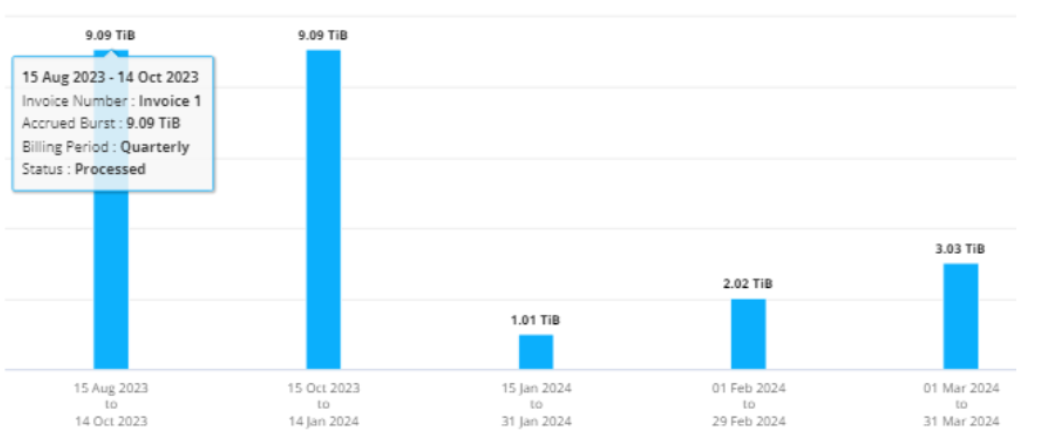
Esta funcionalidade está disponível no modo apenas pré-visualização. Contacte o seu KSM para saber mais sobre esta funcionalidade.
Veja o uso diário de dados de pico acumulado
Você pode visualizar o uso diário de dados acumulados em intervalos de um período de cobrança mensal ou trimestral por meio do Console ou do Digital Advisor. No Console, a tabela Explosão acumulada por dias fornece dados detalhados, incluindo registro de data e hora, capacidade comprometida, consumida e acumulada em estouro, se você selecionar Explosão acumulada no menu suspenso Exibir na guia Tendência de consumo.
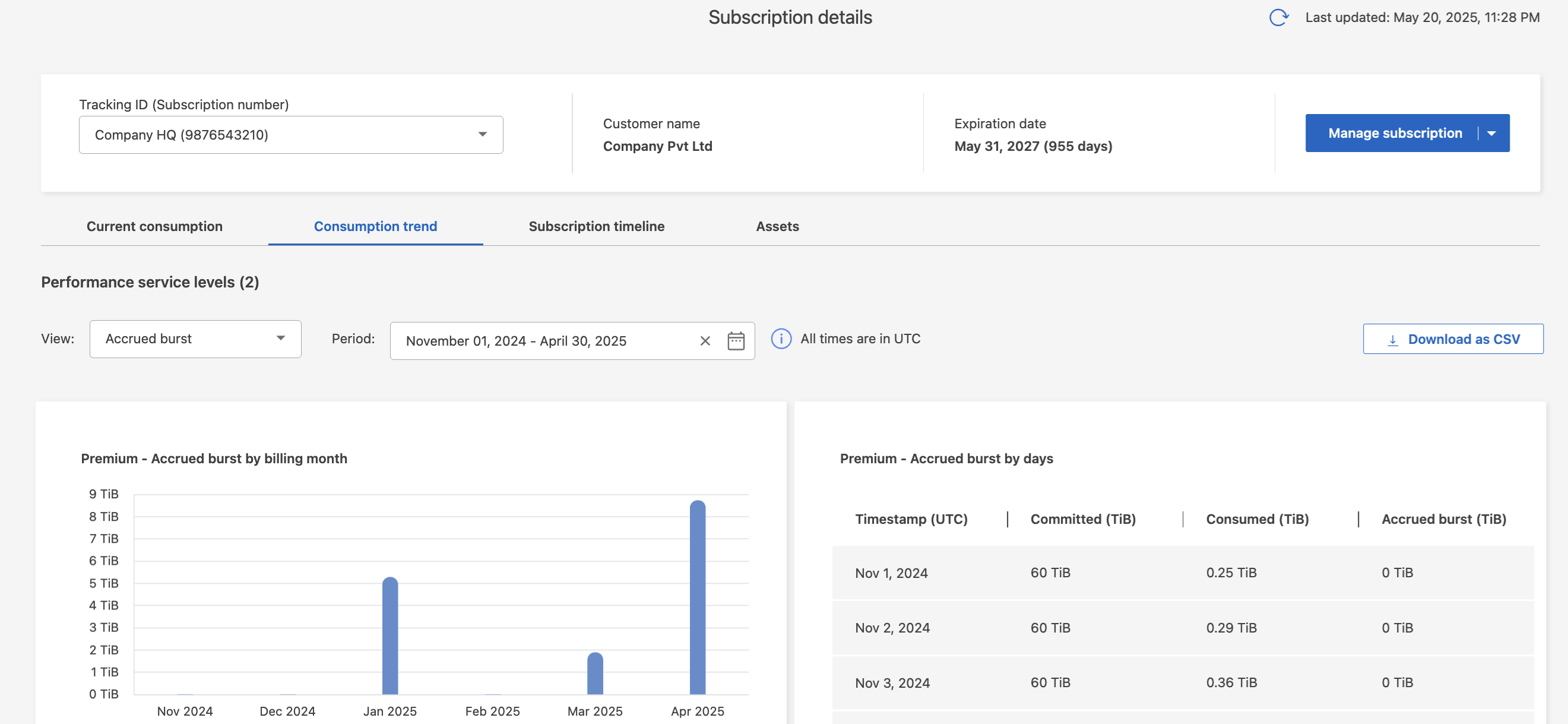
No Digital Advisor, ao clicar na barra que exibe os dados faturados da opção Explosão acumulada faturada, você vê a seção Capacidade provisionada faturável abaixo do gráfico de barras, oferecendo opções de visualização em gráfico e tabela. A exibição de gráfico padrão exibe o uso diário de dados acumulados em um formato de gráfico de linha, mostrando alterações no uso ao longo do tempo.
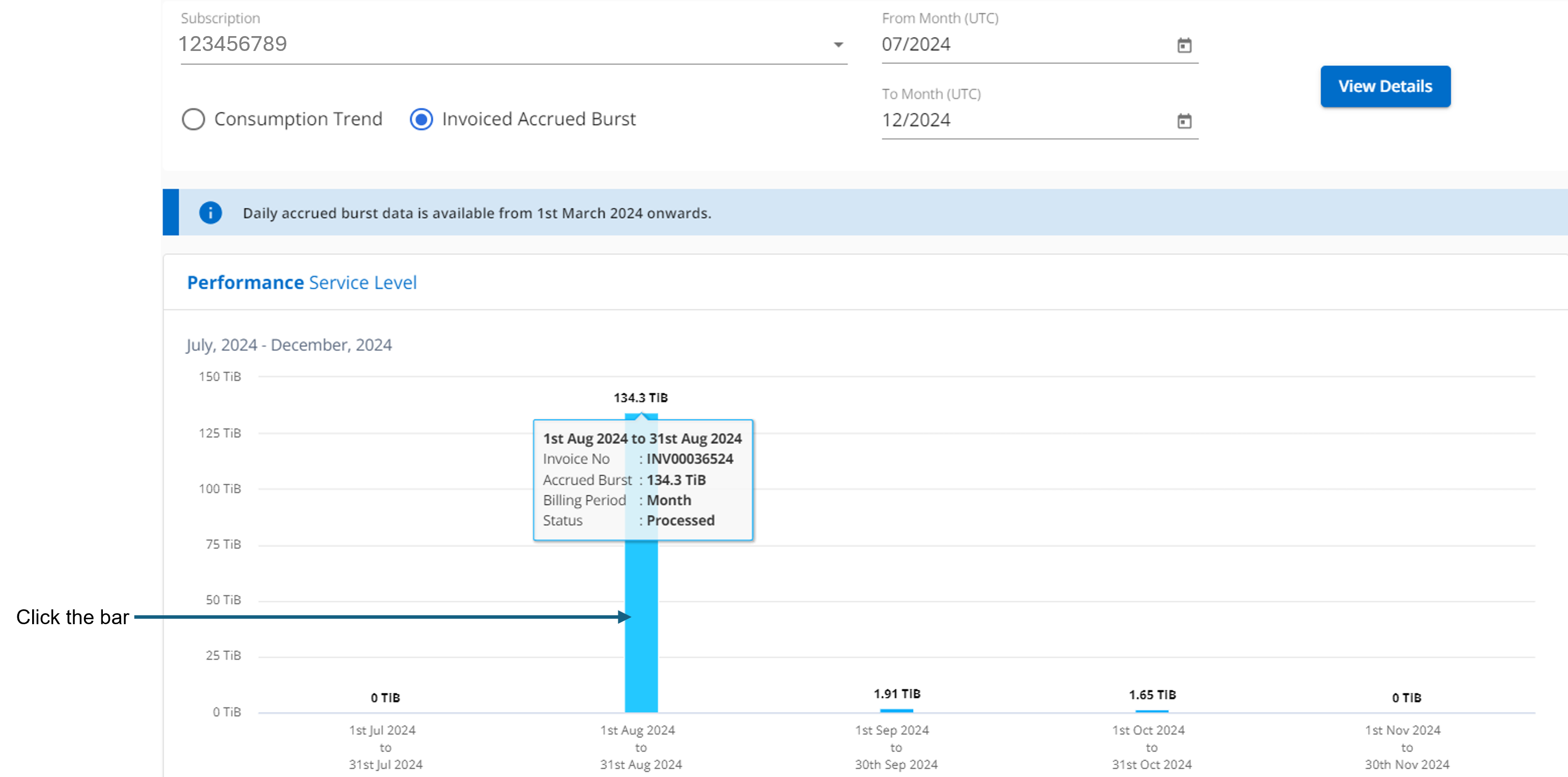
Uma imagem de exemplo que mostra a utilização diária de dados de sequência acumulada num gráfico de linhas:
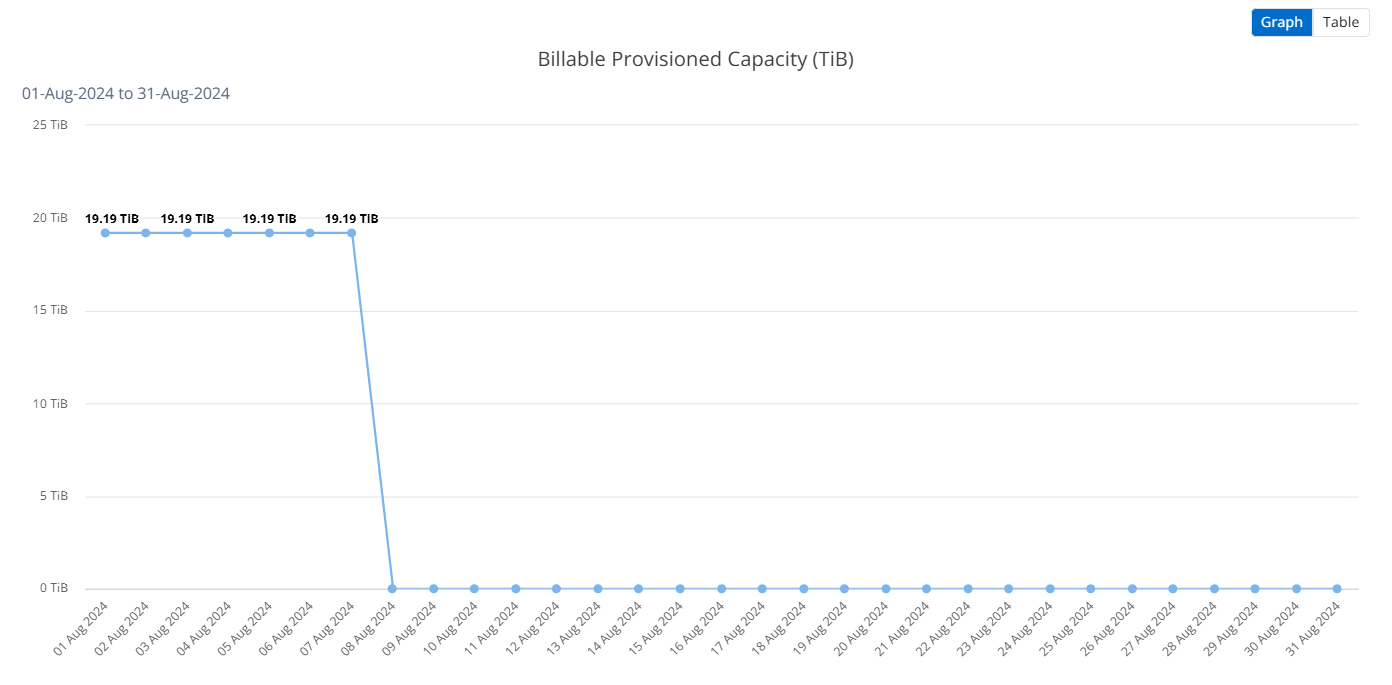
Você pode alternar para uma exibição de tabela clicando na opção Tabela no canto superior direito do gráfico. A exibição de tabela fornece métricas detalhadas de uso diário, incluindo nível de serviço de desempenho, registro de data e hora, capacidade comprometida, capacidade consumida e capacidade provisionada faturável. Você também pode gerar um relatório desses detalhes em formato CSV para uso futuro e comparação.



